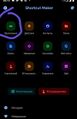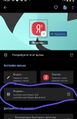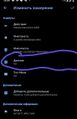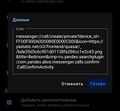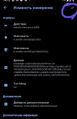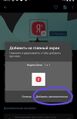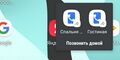Ярлык для звонков на Станцию (Android)
(перенаправлено с «Создание ярлыка для звонков на Станции (Android)»)
Перейти к навигации
Перейти к поиску
Неофициальная информация
Методы и программы могут перестать функционировать в любой момент
...а также повредить оборудование и/или нарушить работу систем.
Любые действия и программы вы применяете на свой собственный страх и риск.
Методы и программы могут перестать функционировать в любой момент
...а также повредить оборудование и/или нарушить работу систем.
Любые действия и программы вы применяете на свой собственный страх и риск.
Статья рассказывает, как создать ярлыки на рабочий стол для звонка на Яндекс.Станции без лишнего перехода в приложение Яндекс.
На момент написания статьи ярлыки работают для первой Станции и Станции Мини.
Что потребуется
- Устройство на платформе Android 5.0 и выше.
- Приложение "Shortcut Maker".
- Приложение Яндекс (т.н. "квазар").
- Сама колонка с Алисой (напомним, на момент создания страницы это сработает только с обычной Станцией и Мини).
Создание ярлыка
- Устанавливаем Shortcut Maker'.
- Запускаем, выбираем вкладку "Приложения".
- Находим в списке приложение Яндекс, выбираем его.
- Видим макет будущего ярлыка, который теперь нужно настроить.
- Выбираем третий, длинный, блоку в разделе "Настройки ярлыка".
- В поле "Данные" укажем волшебную ссылку, которую сейчас и подготовим:
Подготовка ссылки
Шаблон ссылки (пробелов не должно быть!):
messenger://call/create/private?device_id=1&icon=2&title=3&cmp=ru.yandex.searchplugin/com.yandex.alice.messenger.calls.confirm.CallConfirmActivity
Где:
- Идентификатор Станции / Мини (его можно найти в приложении Яндекс -> Устройства -> Станция -> Дополнительно).
- Ссылка на аватарку контакта (будет отображаться при звонке).
- Имя контакта, (также отобразится при звонке).
Аватарку можно не указывать, тогда при вызове отобразится стандартная иконка.
Пример готовой ссылки:
messenger://call/create/private?device_id=FF00F000A0D00B0E0000C000&icon=https://yastatic.net/s3/frontend/quasar/_/bde35d3c6c901d01138fa286cc1e2c43.png&title=Bedroom&cmp=ru.yandex.searchplugin/com.yandex.alice.messenger.calls.confirm.CallConfirmActivity
Окончательная настройка
- Вставляем полученную ссылку в поле "Данные", и сохраняем изменение нажатием на "галочку" в правом верхнем углу.
- Донастройте ярлык по вкусу (иконка, название, ограничения на запуск).
- Нажимаем "Создать ярлык". Система попросит подтверждение. Соглашаемся.
Несколько ключевых иллюстраций:
Теперь ярлык появится на вашем рабочем столе, а при запуске сразу позвонит на Станцию, ID которой указан в ссылке.